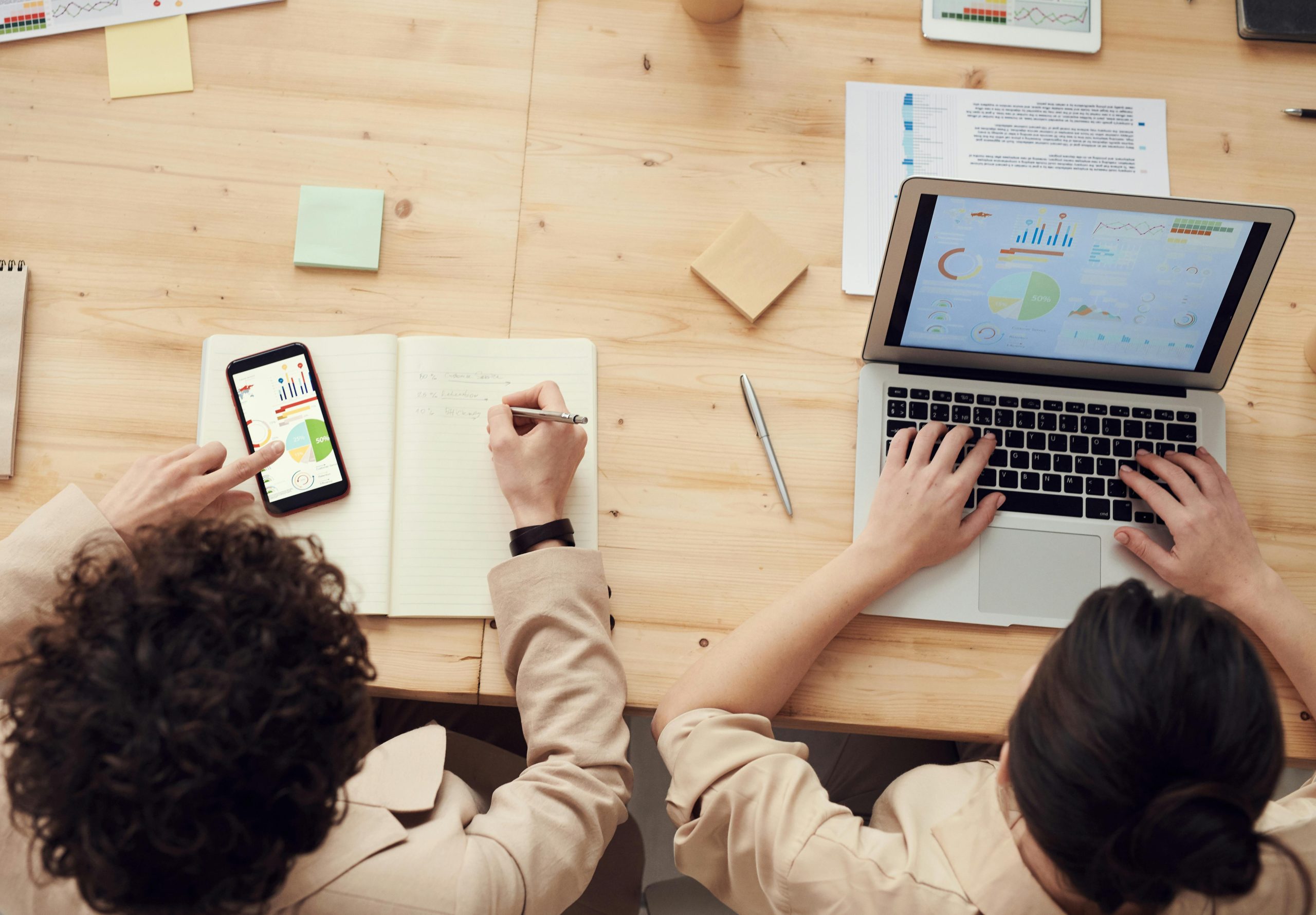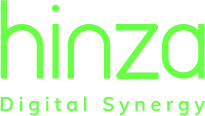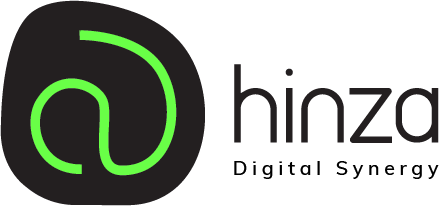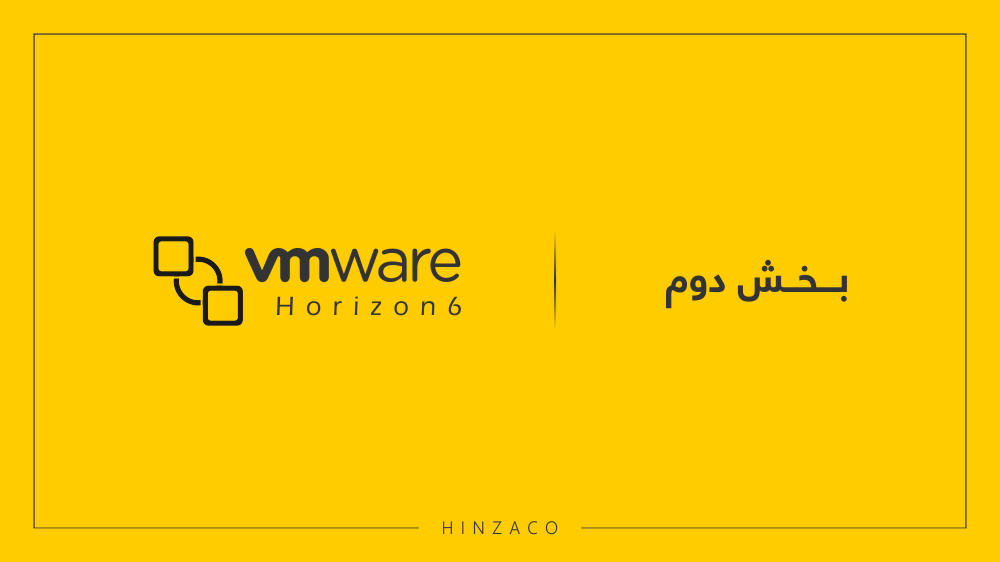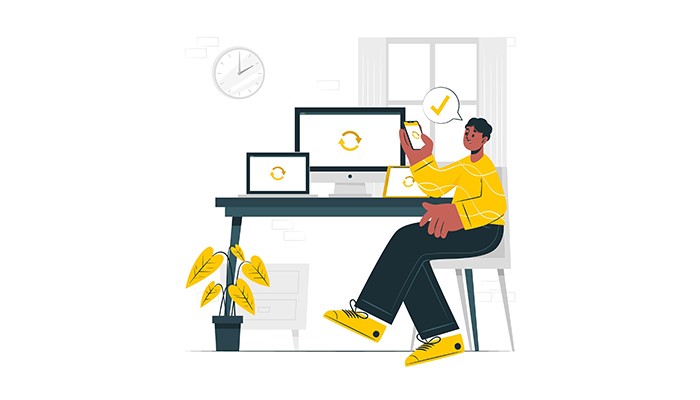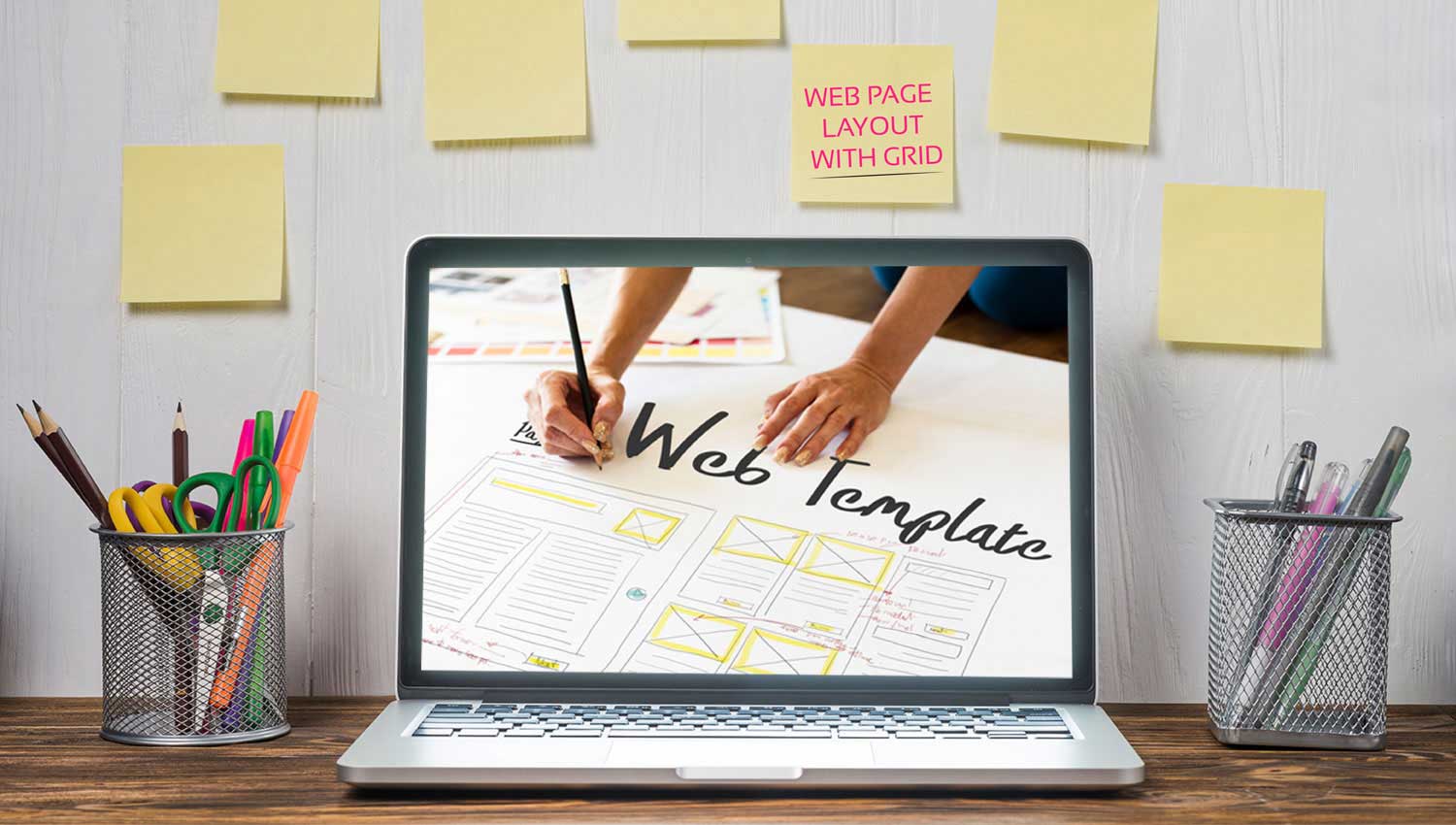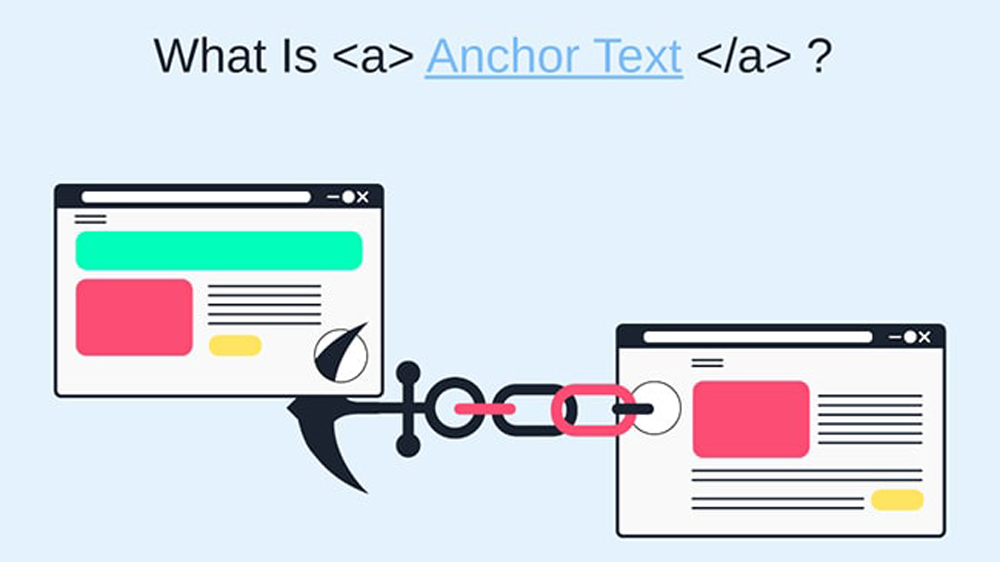قدم اول: ساخت اکانت
برای استفاده همزمان vCenter و Horizon احتیاج به تعریف یک User Account با دسترسی مناسب در Active Directory داریم.
- اکانتی با مشخصات زیر بسازید.

- سپس به اکانت ساخته شده Permission های زیر را بدهید.
- Read All Properties
- Write All Properties
- Read Permissions
- Reset Password
- Create Computer Objects
- Delete Computer Objects

قدم دوم: ساخت Role برای vCenter
- با vSphere WebClient به vCenter سرور خود متصل شوید، به صفحه home رفته و وارد مسیر Administration>Role شوید و بر روی (+) کلیک کرده و در نهایت گزینه Create roles Action را انتخاب کنید.

یک Role بسازید و اجازه ساخت و پاک کردن فولدر را به آن بدهید.

- در vSphereWebClient وارد مسیر Home>vCenter>Hosts and Clusters شوید.
اسم سرور VCenter خود را انتخاب کنید، در تب Permission زیر شاخه Manage گزینه Add Permission را بزنید و User Account که در قدم اول ساختیم را انتخاب کنید.


حال آن رولی که در این مرحله ساختیم را به یوزر Assign ،VMview میکنیم.

با Credential مناسب وارد View Administrator Console شوید.

وارد مسیر ViewConfiguration>Servers شوید، در تب vCenter Servers بر روی گزینه Add کلیک کنید.

فیلدهای مورد نیاز را پر نمایید.

- اگر در شبکه خود Certificate Authorityنصب ندارید! گزینه View Certificate را بزنید و Accept کنید تا یک Self-Sign Certificate برای شما ساخته شود.
توجه: پیشنهاد میشود از CA استفاده کنید.


گزینه Don’t use view composer را انتخاب کنید (به این دلیل که در حال حاضر هیج کامپوزری در شبکه نصب نیست، بعدا می توانیم اقدام به ویرایش این گزینه کنیم)

مقادیر پیشفرض را قبول کنید و ادامه دهید.

در نهایت بر روی Finish کلیک کنید.

تبریک میگم VCenter Server با موفقیت به سیستم اضافه شد.